Win10系统在文件夹中直接查看图片的方法
时间:2023-09-06 09:30:48作者:极光下载站人气:0
很多小伙伴之所以喜欢使用win10系统,就是因为这款系统中的设置十分的丰富,能够帮助我们解决电脑使用过程中遇到的各种问题。在使用Win10系统的过程中,有的小伙伴想要能够直接在文件夹中查看图片的内容,方便我们挑选图片,想要实现该想法,我们只需要在文件夹页面中将“预览窗格”选项打开,然后再点击选择“大图标”或是“超级大图标”即可。有的小伙伴可能不清楚具体的操作方法,接下来小编就来和大家分享一下Win10系统在文件夹中直接查看图片的方法。

方法步骤
1、第一步,我们先在桌面右键单击“此电脑”,然后在菜单列表中点击选择“打开”选项
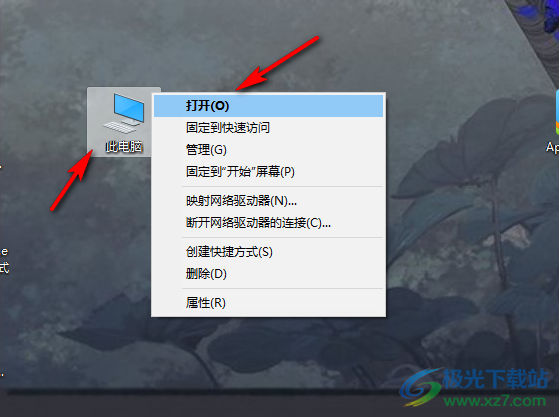
2、第二步,进入此电脑页面之后,我们在该页面中找到一个图片文件夹,打开该文件夹
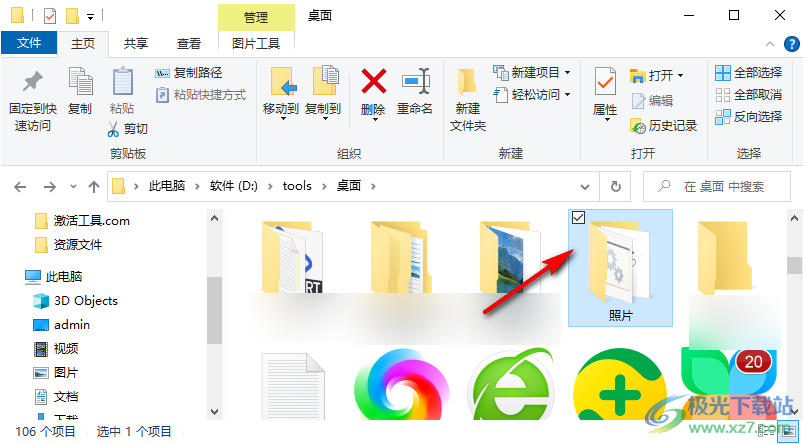
3、第三步,打开图片文件夹之后,我们在工具栏中先点击打开“查看”工具

4、第四步,在查看的子工具栏中,我们找到“预览窗格”工具,点击选择该工具,然后在文件夹中点击图片,就能在右侧的预览窗格中进行图片预览了
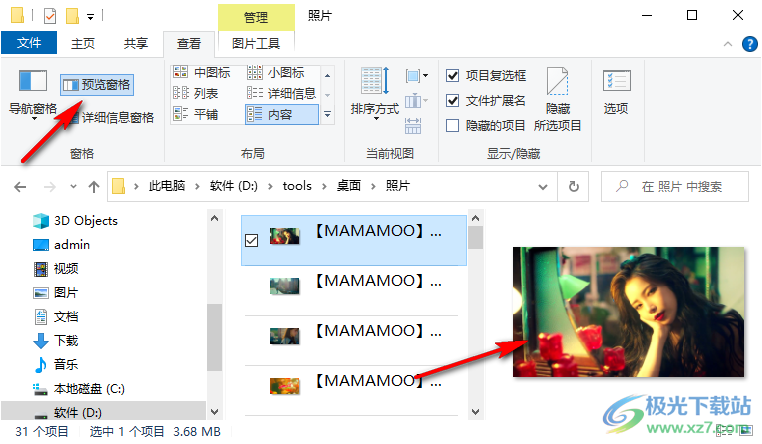
5、第五步,我们也可以在“布局”中点击选择“大图标”选项,然后在文件夹中就可以直接查看图片内容了
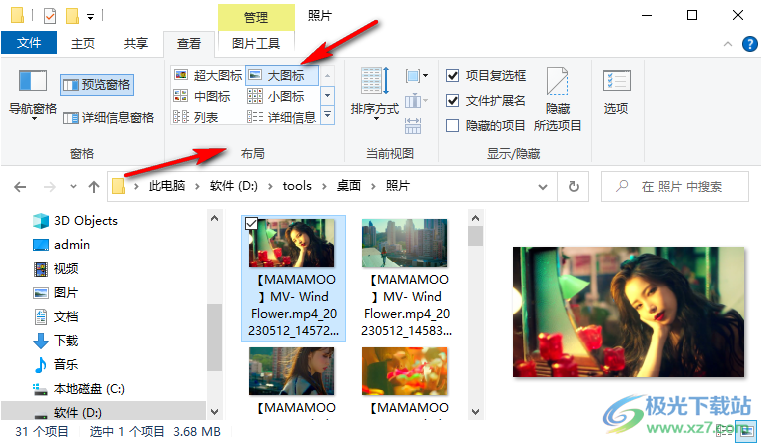
以上就是小编整理总结出的关于Win10系统在文件夹中直接查看图片的方法,我们在Win10中进入图片的文件夹页面,在该页面中我们先打开“查看”工具,然后在子工具栏中先点击选择“预览窗格”选项,再点击“大图标”或“超大图标”选项即可,感兴趣的小伙伴快去试试吧。

大小:4.00 GB版本:64位单语言版环境:Win10
- 进入下载

网友评论